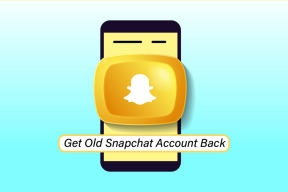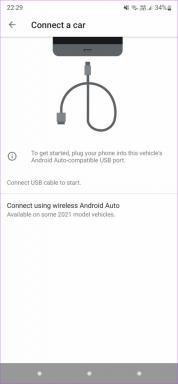Cara Mengelola, Menghapus File, Mengatur Ulang Windows Phone 8.1
Bermacam Macam / / February 15, 2022

Berkat konten yang semakin meningkat yang tersedia di ujung jari kami, mengelolanya di ponsel kami semakin sulit. Jika Anda memiliki perangkat Windows Phone 8.1, sesuatu seperti Lumia 630 yang hanya memiliki penyimpanan internal 8 GB, dapat terisi cukup cepat. Untungnya Anda memiliki kartu SD 32 GB untuk digunakan kembali.
Tapi apa cara terbaik untuk memindahkan file dan media antara folder yang berbeda atau dari penyimpanan internal ke kartu SD di Windows Phone 8.1? Bagaimana dengan game berat yang menghabiskan lebih dari 1 GB ruang? Baca terus untuk mengetahuinya.
Menghapus Dan Memindahkan File Dengan Aplikasi File
Untuk Windows Phone 8.1 MS telah merilis aplikasi pengelola file khusus yang disebut File. Ini bukan aplikasi berfitur lengkap tetapi dasar-dasarnya benar.
Ini hanya untuk menjelajah dan mengelola file di Windows Phone 8.1, Anda tidak dapat mengelola aplikasi dengannya.
Sampai sekarang kami menggunakan Storage Sense untuk melakukan ini, tetapi menurut pengalaman saya, saya menemukan aplikasi menjadi lambat dan tidak perlu rumit untuk dinavigasi. Aplikasi file meningkatkan kedua aspek tersebut.
Saat Anda meluncurkan aplikasi File, Anda akan melihat folder media dan dokumen default di samping kotak yang menyatakan jumlah file di dalamnya. Ketuk folder mana saja untuk melihat file.
Tekan lama pada file apa saja dan pilih Menghapus untuk menghapus file.
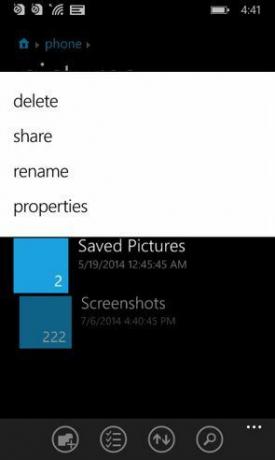

Tekan lama dan pilih Pindah ke, telusuri tujuan (ini bahkan bisa berupa kartu SD) dan ketuk pindah kesini bila Anda sudah menyukai folder yang sesuai.
Jika Anda ingin melakukan ini untuk beberapa file sekaligus, ketuk tombol Tanda cek ikon dari bilah opsi bawah.


Anda dapat menghapus (tetapi tidak memindahkan) folder dengan cara yang sama. Tetapi pastikan untuk tidak menghapus folder level sistem.
Sama seperti menghapus, membuat folder baru juga mudah. Ketuk pada Folder baru ikon, yang merupakan yang pertama di bilah opsi bawah, beri nama folder dan selesai.
Memindahkan Aplikasi Dengan Storage Sense
Seperti yang saya katakan, aplikasi File hanya untuk mengelola file. Untuk memindahkan aplikasi dari penyimpanan internal ke kartu SD atau untuk menghapusnya secara massal, Anda masih harus masuk ke Rasa Penyimpanan.
Di sini Anda bahkan dapat memilih lokasi default untuk menginstal aplikasi, mengubahnya ke kartu SD.

Setelah Anda memilih aplikasi + game dari Storage Sense, Anda akan melihat semua aplikasi yang terdaftar di ponsel Anda. Yang dihitamkan adalah aplikasi tingkat sistem yang tidak dapat Anda pindahkan atau hapus, yang lainnya adalah wilayah terbuka.
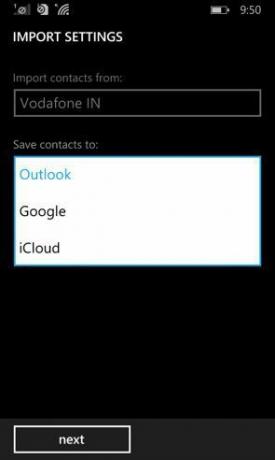
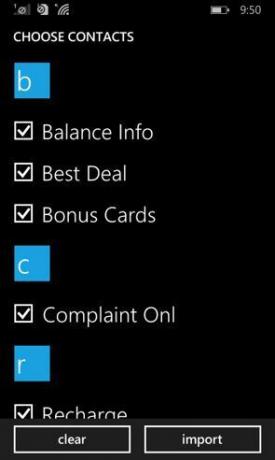
Ketuk aplikasi, pilih pindah ke SD untuk memindahkan aplikasi ke kartu SD atau hapus instalan untuk mencopot pemasangan aplikasi. Saat Anda memindahkan aplikasi ke kartu SD, prosesnya akan dimulai di latar belakang dan tidak akan memengaruhi penggunaan ponsel Anda.
Menggunakan Tanda cek tombol di bagian bawah untuk memilih lebih dari satu aplikasi. Di bagian bawah Anda memiliki hapus instalan untuk menghapus aplikasi atau bergerak untuk memindahkan aplikasi ke kartu SD.

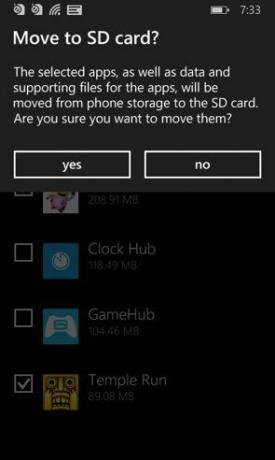
Bekerja untuk kartu SD juga: Seperti yang telah saya nyatakan di atas, aplikasi Files dan Storage Sense memungkinkan Anda mentransfer file dan aplikasi dari penyimpanan internal ke SD kartu, gunakan fitur-fitur itu jika Anda memiliki sesuatu seperti Nokia Lumia 630 yang hanya dilengkapi dengan sekitar 5,5 GB internal yang berguna penyimpanan.
Atur Ulang Pabrik
Ada yang salah? Tidak suka Cortana? Menjual ponsel Anda atau hanya ingin memulai dengan yang kosong? Selalu ada Atur Ulang Pabrik pilihan.
Dari Pengaturan -> tentang Anda dapat mengetuk setel ulang ponsel Anda untuk memulai segar.
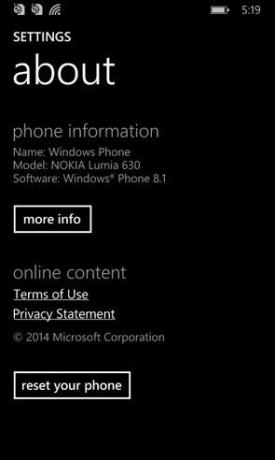
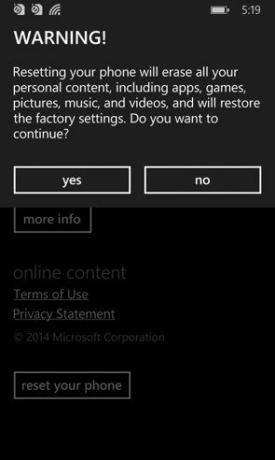
Ini akan menghapus semua file, aplikasi, media, pembaruan yang diinstal dan pengaturan dan kredensial pribadi Anda, pada dasarnya mengembalikannya ke cara Anda menemukannya di luar kotak.
Terakhir diperbarui pada 03 Februari 2022
Artikel di atas mungkin berisi tautan afiliasi yang membantu mendukung Guiding Tech. Namun, itu tidak mempengaruhi integritas editorial kami. Konten tetap tidak bias dan otentik.